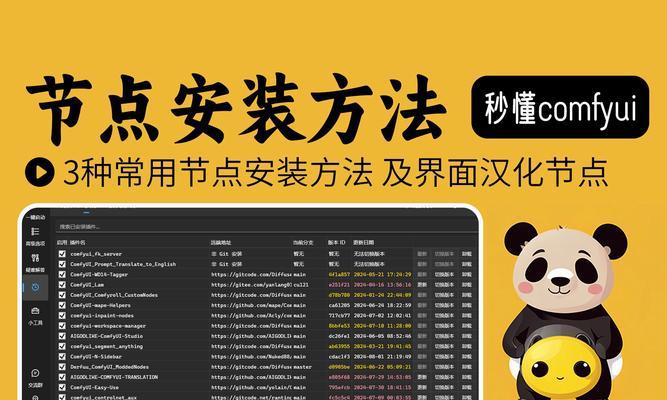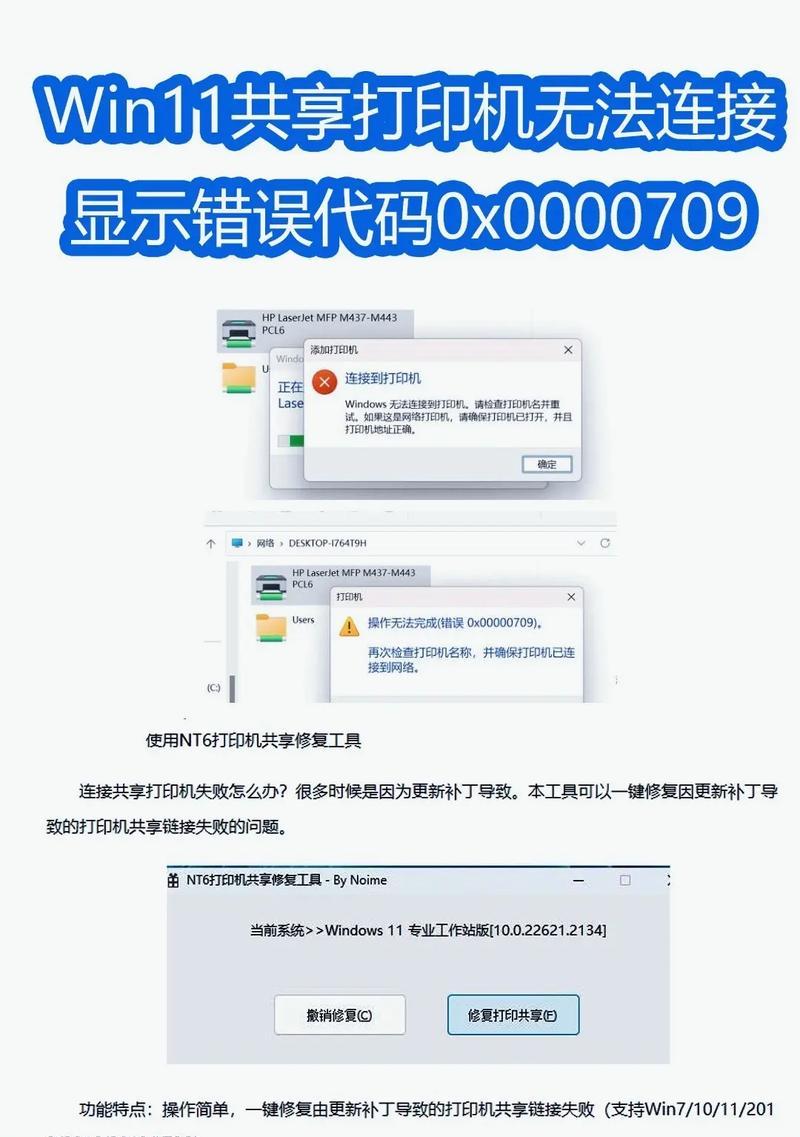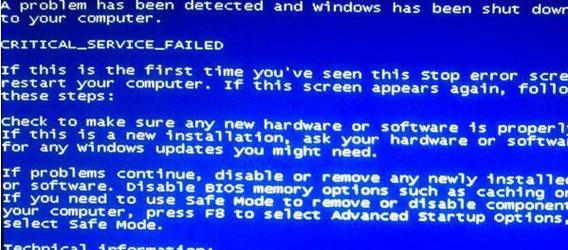电脑蓝屏问题是很多用户常常遇到的困扰,它可能导致数据丢失、工作中断,甚至让人心情烦躁。然而,掌握一些解决方案和技巧,可以帮助我们迅速排查和修复电脑蓝屏问题。本文将分享15个的解决方案和技巧,帮助大家解决电脑蓝屏问题。
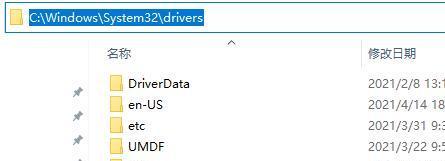
1.查看错误代码:了解蓝屏错误代码可以帮助我们快速定位问题所在。点击“查看详细信息”按钮,可以在蓝屏界面中找到错误代码,如0x00000050。
2.检查硬件连接:蓝屏问题有时是由松动的硬件连接引起的。检查电脑内部和外部的硬件连接是否牢固,包括内存条、显卡、硬盘等。

3.更新驱动程序:过时的驱动程序可能引起电脑蓝屏。通过设备管理器或厂商官网更新驱动程序,确保使用最新版本的驱动程序。
4.清理内存条:内存条上的灰尘和污垢会导致电脑蓝屏。用软刷或压缩气罐清理内存条,确保它们正常运行。
5.检测硬盘健康:使用硬盘检测工具,如CrystalDiskInfo,检测硬盘的健康状态。如果发现问题,及时备份数据并更换硬盘。
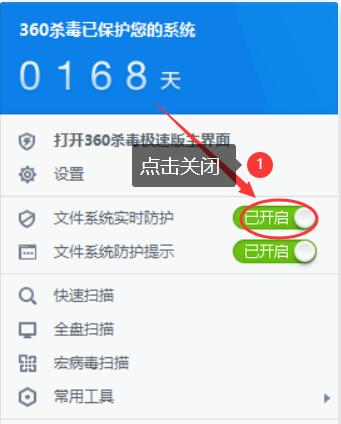
6.卸载不兼容的软件:某些软件可能与系统或其他软件不兼容,导致电脑蓝屏。卸载最近安装的软件,或者在安全模式下启动电脑进行排查。
7.执行系统文件检查:打开命令提示符,输入sfc/scannow命令,执行系统文件检查。它可以修复损坏的系统文件,可能解决电脑蓝屏问题。
8.检查病毒和恶意软件:使用权威的杀毒软件进行全盘扫描,确保电脑没有病毒或恶意软件。它们有时会导致蓝屏问题。
9.调整电源选项:有些电源选项可能导致电脑蓝屏,如“省电模式”或“高性能模式”。调整电源选项为“平衡模式”,可能解决蓝屏问题。
10.更新操作系统:过时的操作系统可能存在漏洞和错误,导致电脑蓝屏。及时更新操作系统补丁和更新,确保系统安全稳定。
11.启动修复工具:使用Windows安装光盘或USB启动修复工具,进行自动修复和恢复系统文件。这可以帮助解决某些蓝屏问题。
12.恢复系统到上一个稳定状态:如果最近的系统更改导致蓝屏问题,可以尝试恢复系统到上一个稳定状态。打开控制面板,选择“系统和安全”,点击“系统”,然后选择“系统保护”进行恢复。
13.检查BIOS设置:错误的BIOS设置可能引起电脑蓝屏。进入BIOS界面,检查硬件设置和选项是否正确。
14.使用系统还原功能:如果以上方法都无法解决蓝屏问题,可以尝试使用系统还原功能。选择一个之前没有蓝屏问题的时间点进行还原。
15.寻求专业帮助:如果所有方法都尝试过了仍然无法解决蓝屏问题,建议寻求专业的电脑维修人员或厂商的支持与帮助。
电脑蓝屏问题可能源于多种原因,但通过掌握这些解决方案和技巧,我们可以快速排查和修复问题,使电脑恢复顺畅运行。希望本文提供的方法能帮助大家解决蓝屏问题,提升电脑使用体验。